Αντιγράψτε το DVD σε MP4 (H.264/HEVC) και άλλες δημοφιλείς μορφές με αρχική ποιότητα
Αντιγραφή και επεξεργασία ταινιών DVD: Ο απόλυτος οδηγός για να το απολαύσετε σε οποιαδήποτε συσκευή
Έχετε πολλές ταινίες DVD αλλά διαπιστώνετε ότι δεν μπορούν να αναπαραχθούν κανονικά στον υπολογιστή σας; Για να το παρακολουθήσετε με επιτυχία σε οποιαδήποτε συσκευή, μπορείτε να χρησιμοποιήσετε το VLC Media Player και το Handbrake για αντιγραφή και επεξεργασία ταινιών DVD σε MP4 που μπορεί να είναι συμβατό με σχεδόν οποιαδήποτε πλατφόρμα. Εάν θέλετε να αντιγράψετε ένα DVD με αρχική ποιότητα, μπορεί να χρειαστείτε ένα επαγγελματικό εργαλείο. Μάθετε περισσότερα σχετικά με τον τρόπο αντιγραφής και επεξεργασίας ταινιών DVD με συγκεκριμένα βήματα.
Λίστα οδηγών
Μέρος 1: Ο καλύτερος τρόπος αντιγραφής και επεξεργασίας ταινιών DVD [Γρήγορη και εύκολη] Μέρος 2: Πώς να αντιγράψετε και να επεξεργαστείτε ταινίες DVD μέσω του χειρόφρενου Μέρος 3: Πώς να αντιγράψετε και να επεξεργαστείτε ταινίες DVD με το VLC Media Player Μέρος 4: Συχνές ερωτήσεις σχετικά με την αντιγραφή και την επεξεργασία ταινιών DVDΜέρος 1: Ο καλύτερος τρόπος αντιγραφής και επεξεργασίας ταινιών DVD [Γρήγορη και εύκολη]
Όταν θέλετε να αντιγράψετε και να επεξεργαστείτε ταινίες DVD χωρίς απώλεια ποιότητας και να τις επεξεργαστείτε με εκπληκτικό εφέ, 4Easysoft DVD Ripper πρέπει να είναι η αρχική επιλογή που δεν πρέπει να χάσετε. Μπορείτε να αντιγράψετε και να δημιουργήσετε αντίγραφα ασφαλείας 1:1 DVD με αρχική ποιότητα. Και αυτό το εξαιρετικό DVD Ripper παρέχει προηγμένες δυνατότητες επεξεργασίας βίντεο, συμπεριλαμβανομένης της προσθήκης υπότιτλων και της εφαρμογής εφέ βίντεο. Επιπλέον, μπορεί να αντιγράψει και να επεξεργαστεί ταινίες DVD σε περισσότερες από 600 μορφές με εξαιρετική ταχύτητα.

Αντιγράψτε και επεξεργαστείτε ταινίες DVD χωρίς απώλεια ποιότητας.
Προσαρμόστε τις ταινίες DVD με προηγμένες δυνατότητες επεξεργασίας βίντεο.
Υποστηρίξτε την αντιγραφή των μεγάλων DVD σε παρτίδες με 60 φορές μεγαλύτερη ταχύτητα
100% Secure
100% Secure
Βήμα 1Αφού κάνετε λήψη του 4Easysoft DVD Ripper και εκκινήστε το. Θα πρέπει να εισάγετε τα DVD σας στη μονάδα DVD του υπολογιστή σας. Στη συνέχεια, κάντε κλικ στο κουμπί Φόρτωση DVD για να ανεβάσετε τις ταινίες σας DVD, μπορείτε να επιλέξετε τρεις επιλογές, μεταξύ των οποίων Φόρτωση δίσκου DVD, Φόρτωση DVD ISO, και Φόρτωση φακέλου DVD.

Βήμα 2Θα φορτώσει αυτόματα τον κύριο τίτλο των αρχείων DVD. Μπορείτε να κάνετε κλικ στο Πλήρης Λίστα Τίτλων κουμπί για να επιλέξετε τον τίτλο που θέλετε να φορτώσετε. Στη συνέχεια κάντε κλικ στο Εντάξει κουμπί για να επιβεβαιώσετε την επιλογή σας.

Βήμα 3Αυτό το εργαλείο παρέχει τρεις επιλογές για το αρχείο εξόδου, θα πρέπει να επιλέξετε το Αντιγραφή σε βίντεο/ήχο και κάντε κλικ στο κουμπί Μορφοποίηση για να επιλέξετε το MP4 ως μορφή εξόδου. Στη συνέχεια, μπορείτε να κάνετε κλικ στο Μηχανισμός κουμπί για να προσαρμόσετε την ανάλυση σε 720p και 1080p.

Βήμα 4Στη συνέχεια, μπορείτε να κάνετε κλικ στο Επεξεργασία κουμπί για να ανοίξετε ένα νέο παράθυρο. Κάντε κλικ στο Εφέ & Φίλτρο κουμπί για να προσθέσετε μερικά υπέροχα εφέ στις ταινίες DVD, όπως Grey, HongKong, Sketch, Warm, Modern, κ.λπ. Μπορείτε επίσης να προσθέσετε υπότιτλους κάνοντας κλικ στο Υπότιτλος κουμπί.

Βήμα 5Όταν ολοκληρώσετε την επεξεργασία των ταινιών DVD, μπορείτε να κάνετε κλικ στο Αποθήκευση σε κουμπί για να επιλέξετε το φάκελο εξόδου. Και κάντε κλικ στο Rip All κουμπί για να ξεκινήσει η αντιγραφή και η επεξεργασία ταινιών DVD σε MP4. Μπορείτε να ελέγξετε το Συγχώνευση σε ένα αρχείο επιλογή συγχώνευσης πολλών αρχείων σε ένα αρχείο.

Μέρος 2: Πώς να αντιγράψετε και να επεξεργαστείτε ταινίες DVD μέσω του χειρόφρενου
Το Handbrake είναι ένας δωρεάν μετατροπέας βίντεο ανοιχτού κώδικα, αλλά μπορεί επίσης να αντιγράψει και να επεξεργαστεί ταινίες DVD. Αυτό το πρόγραμμα αναπαραγωγής DVD παρέχει πολλές προεπιλογές για αντιγραφή DVD. Επιπλέον, μπορεί να είναι συμβατό με πολλές πλατφόρμες, όπως Windows, Mac και Linux. Αλλά αυτό το λογισμικό δεν έχει πολλές λειτουργίες επεξεργασίας και η ταχύτητα μετατροπής είναι σχετικά αργή.
Βήμα 1Κατεβάστε το χειρόφρενο και ξεκινήστε το. Στη συνέχεια, τοποθετήστε τα DVD σας στη μονάδα DVD του υπολογιστή σας. Μπορείτε να σύρετε αρχεία απευθείας στο λογισμικό ή να κάνετε κλικ στο κουμπί Αρχείο για να ανεβάσετε τις ταινίες σας DVD.
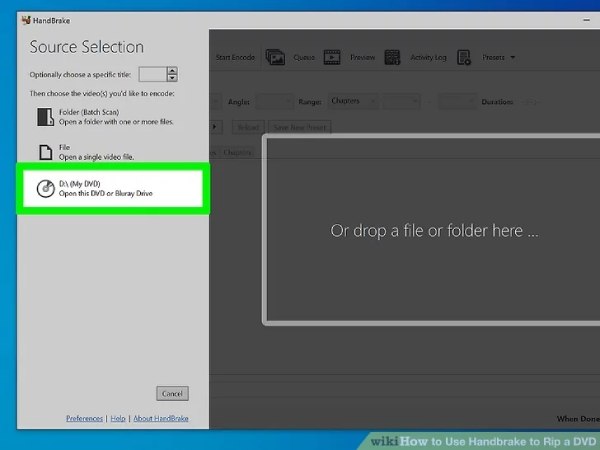
Βήμα 2Κάντε κλικ στο Τίτλος κουμπί για να επιλέξετε τον τίτλο των DVD που θέλετε να αντιγράψετε και να επεξεργαστείτε. Μπορείτε να κάνετε κλικ στο Μορφή κουμπί για να επιλέξετε το MP4 ως μορφή εξόδου και κάντε κλικ στο Προκαθορισμένη κουμπί για να επιλέξετε την ποιότητα του βίντεο.
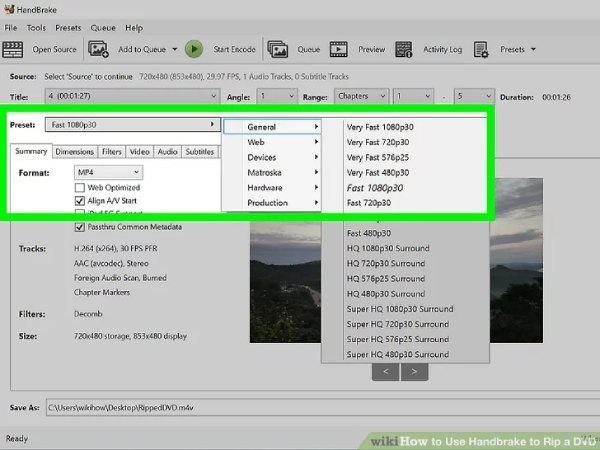
Βήμα 3Επιλέξτε το φάκελο εξόδου κάνοντας κλικ στο Ξεφυλλίζω κουμπί και κάντε κλικ στο Ξεκινήστε το Encode κουμπί για να ξεκινήσει η αντιγραφή ταινιών DVD.
Μέρος 3: Πώς να αντιγράψετε και να επεξεργαστείτε ταινίες DVD με το VLC Media Player
Το VLC Media Player δεν είναι μόνο ένα δημοφιλές πρόγραμμα αναπαραγωγής βίντεο, αλλά μπορεί επίσης να αντιγράψει και να επεξεργαστεί ταινίες DVD σε MP4. Μπορείτε να αντιγράψετε πολλές ταινίες DVD σε μια παρτίδα, κάτι που μπορεί να εξοικονομήσει πολύ χρόνο. Επιπλέον, σας δίνει τη δυνατότητα να κάνετε προεπισκόπηση του αρχείου εξόδου σας πριν από τη μετατροπή. Δυστυχώς, τα εργαλεία επεξεργασίας του είναι λίγα και η λειτουργία πολύπλοκη.
Βήμα 1Όταν κατεβάσετε το VLC Media Player και το εκκινήσετε. Στη συνέχεια, τοποθετήστε τα DVD σας στη μονάδα DVD του υπολογιστή σας. Κάντε κλικ στο Μεσο ΜΑΖΙΚΗΣ ΕΝΗΜΕΡΩΣΗΣ κουμπί και επιλέξτε το Μετατροπή/Αποθήκευση επιλογή για να ανοίξετε το Άνοιγμα πολυμέσων παράθυρο. Και κάντε κλικ στο Δίσκος κουμπί για να φορτώσετε τις ταινίες σας DVD.
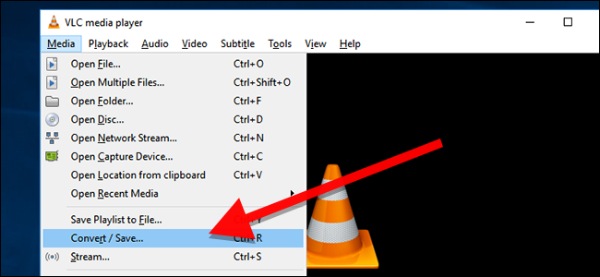
Βήμα 2Βήμα 2: Στη συνέχεια, επιλέξτε το κουμπί Μετατροπή στο κάτω μέρος για να ανοίξετε το παράθυρο Μετατροπή. Κάντε κλικ στο κουμπί Προφίλ για να επιλέξετε το MP4 ως μορφή εξόδου.
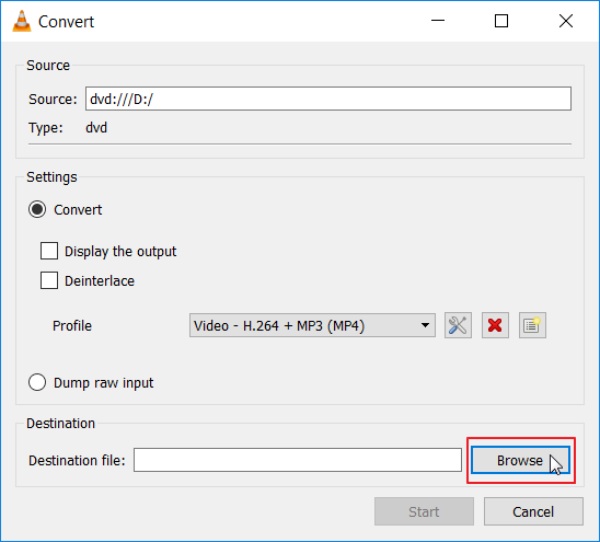
Μέρος 4: Συχνές ερωτήσεις σχετικά με την αντιγραφή και την επεξεργασία ταινιών DVD
-
Πώς να προσθέσετε υπότιτλους σε ταινίες DVD;
Μπορείτε να χρησιμοποιήσετε το Handbrake για να προσθέσετε υπότιτλους. Κάντε κλικ στο Πηγή κουμπί για να ανεβάσετε τις ταινίες σας DVD. Στη συνέχεια, πρέπει να κάνετε κλικ στο Υπότιτλος κουμπί και το Εισαγωγή SRT κουμπί για να προσθέσετε υπότιτλους.
-
Μπορεί το Windows Media Player να αντιγράψει και να επεξεργαστεί ταινίες DVD;
Όχι, δυστυχώς, δεν μπορεί. Το Windows Media Player προσφέρει τη δυνατότητα αυτόματης αντιγραφής CD μουσικής. Αλλά δεν μπορείτε να αντιγράψετε DVD με αυτό.
-
Σε ποια μορφή πρέπει να αντιγράψω ένα DVD;
Μπορείτε να χρησιμοποιήσετε το VLC για να αντιγράψετε όλες τις μορφές που χρειάζεστε, αλλά το MP4 συνιστάται γενικά λόγω της υψηλής ποιότητας και συμβατότητάς του με τις περισσότερες πλατφόρμες.
συμπέρασμα
Τώρα, γνωρίζετε 3 μεθόδους αντιγραφής και επεξεργασίας ταινιών DVD. Εάν θέλετε να περικόψετε μόνο ταινίες DVD, μπορείτε να χρησιμοποιήσετε το πρόγραμμα αναπαραγωγής DVD ανοιχτού κώδικα, Handbrake. Για να εξερευνήσετε περισσότερες δυνατότητες επεξεργασίας DVD, μπορείτε να πραγματοποιήσετε δωρεάν λήψη 4Easysoft DVD Ripper για να λάβετε περισσότερες λεπτομέρειες.
100% Secure
100% Secure

 αναρτήθηκε από
αναρτήθηκε από 